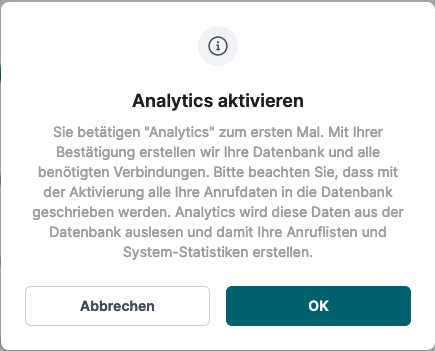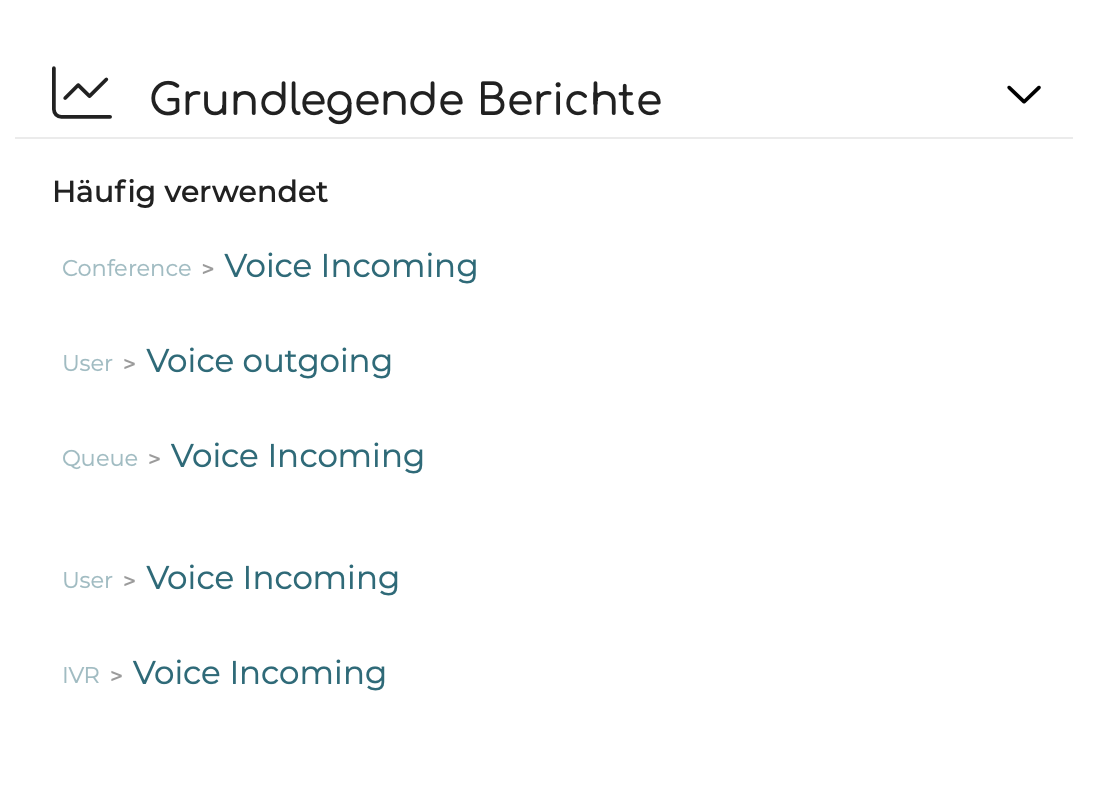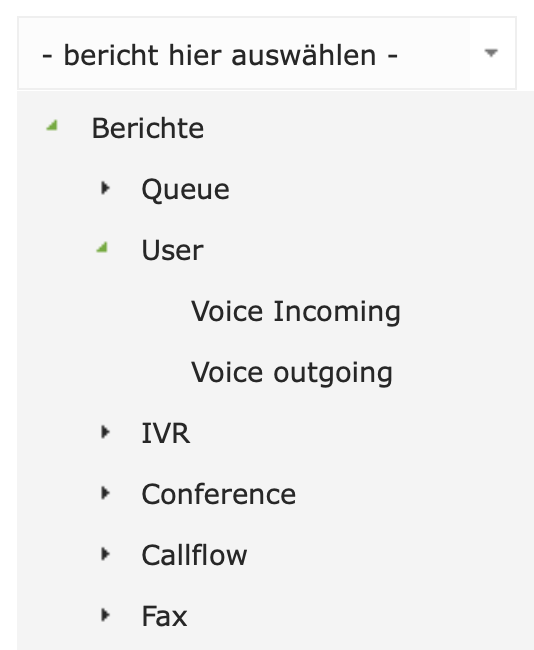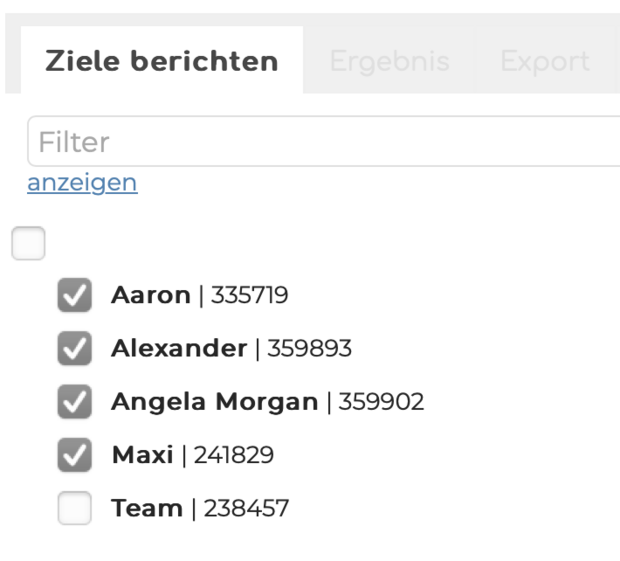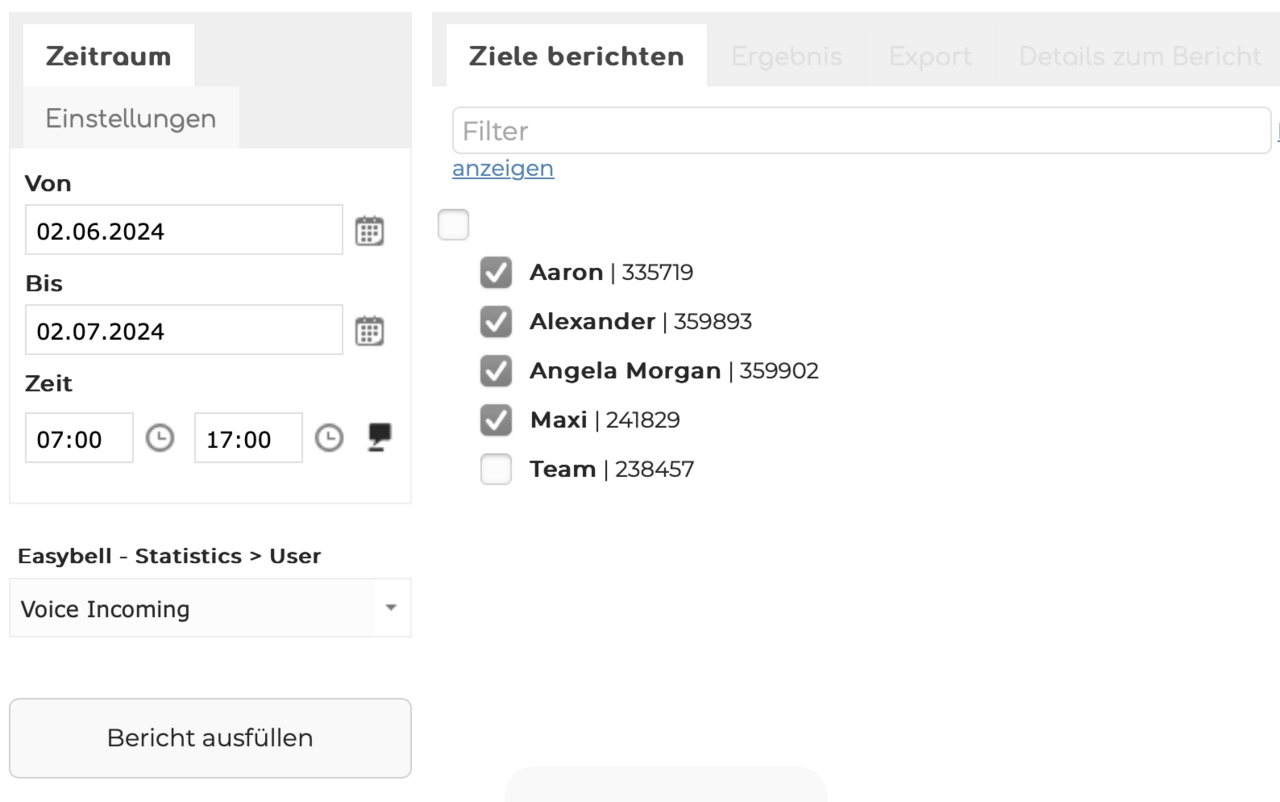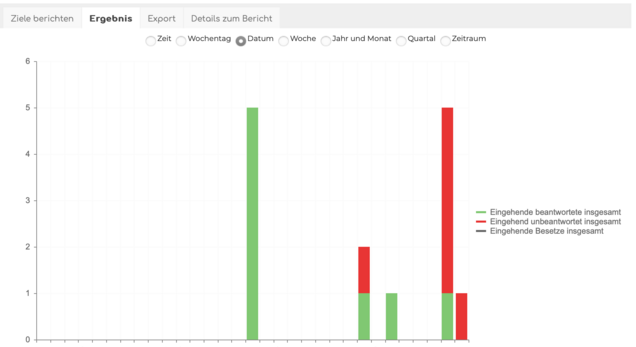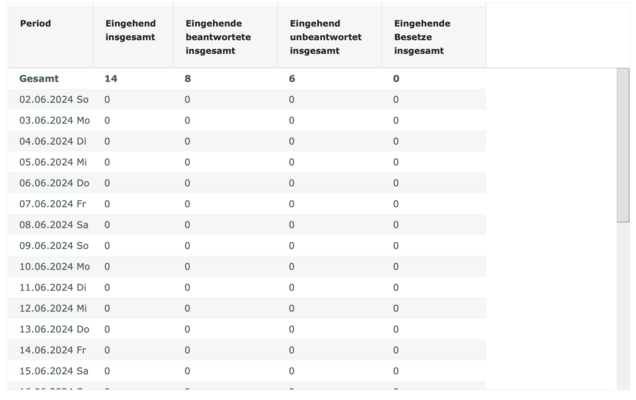Grundlegende Berichte in der Cloud Telefonanlage Pro nutzen
Berichte und Reports sind Bestandteil von Analytics, einer exklusiven Erweiterung der Cloud Telefonanlage Pro. Weitere Profi-Funktionen der Cloud Telefonanlage Pro sind der visuelle Call Flow Creator und ein Desktop Client der Easybell App für Windows und macOS.
Beachten Sie bitte auch, dass in der Cloud Telefonanlage bereits eine oder mehrere Nebenstellen konfiguriert und für Gespräche genutzt worden sein sollten. Denn ohne Gespräche keine Anrufberichte.
1. Analytics aufrufen
Öffnen Sie bitte Ihr Easybell-Kundenportal und klicken dort „Cloud Telefonanlage verwalten“.
In der Übersicht der Cloud Telefonanlage klicken Sie oben rechts auf „Analytics“.
Sollten Sie Analytics zum ersten Mal aufrufen, muss zunächst die Verbindung zu Analytics hergestellt werden. Bitte stimmen Sie zu, dass die Daten an Analytics weitergegeben werden dürfen.
2. Grundlegende Berichte aufrufen
Um einen einfachen Bericht zu erstellen, klicken Sie bitte in der Seitenleiste oder auf der Startseite von Analytics auf „Grundlegende Berichte“.
Für die gängigsten Arten von Nebenstellen gibt es auch bereits voreingestellte Berichte.
3. Bericht konfigurieren
Im nächsten Abschnitt geben Sie bitte die Eckdaten für den Bericht fest.
3.1. Zeitraum angeben
Sie müssen das Datum und die Tageszeit angeben, für die Sie den Bericht erstellen möchten.
Sie können das Datum von und bis händisch im Format Tag-Monat-Jahr eintragen (z. B.: 01.01.2024) oder Sie wählen die Daten nach einem Klick auf das Kalendersymbol aus. Ähnlich gehen Sie bitte bei der Uhrzeit vor, für die der Bericht an jedem Tag gelten soll.
3.2. Datenquelle auswählen
Als nächstes klappen Sie bitte das Drop-Down-Menü zur Wahl des Berichts aus und entscheiden sich für eine Datenquelle.
Die Berichte werden dabei nach Typ der Nebenstelle in Ihrer Cloud Telefonanlage unterschieden.
Queue = Warteschleife
User = Anruf
IVR = IVR
Conference = Konferenz
Callflow = Call Flow
Fax = Fax
Bei einigen Berichten können Sie zusätzlich unterscheiden, ob sie die ausgehende oder ankommende Telefonie betrachten wollen.
3.3. Nebenstelle(n) auswählen
Nachdem Sie entschieden haben, für welche Art der Nebenstellen Sie einen Bericht erstellen wollen, öffnet sich daneben der Reiter „Ziele berichten“.
Markieren Sie bitte sämtliche Nebenstellen, die im Bericht auftauchen sollen.
4. Bericht erstellen
So bald definiert ist, für welche Nebenstellen der Bericht erstellt werden soll, erscheint das Feld „Bericht ausfüllen“. Klicken Sie bitte darauf um den Bericht zu erstellen.
Der Bericht wird nun erstellt und steht anschließend unter dem Reiter „Ergebnis“ zur Verfügung.
5. Berichte nutzen und bearbeiten
Unter „Ergebnis“ können Sie den Zeitraum des Berichts später noch einmal spontan anpassen, ohne den Bericht neu zu erstellen.
Wenn Sie die Daten in einem externen Programm nutzen wollen, bietet der Reiter „Export“ entsprechende Einstellungen und Funktionen.
Außerdem finden Sie nun am linken Rand den Link „im erweiterten Modus öffnen“, in dem Ihnen weitere Analyse-Funktionen zur Verfügung stehen.

Wir sind ausgezeichnet!
Kunden, Partner und die Fachpresse schenken uns Vertrauen.